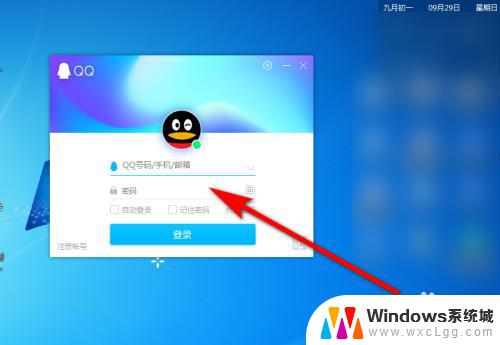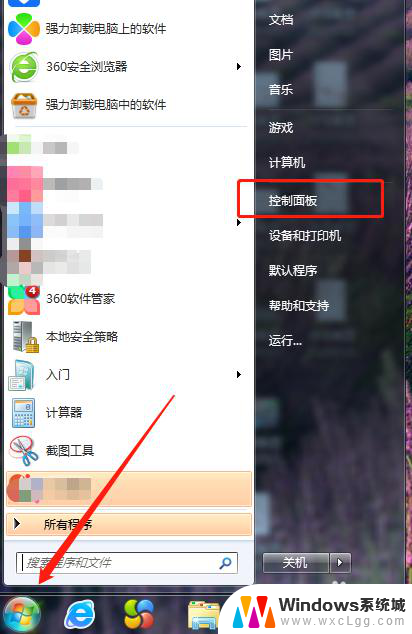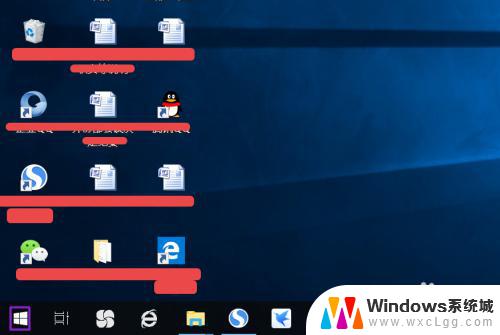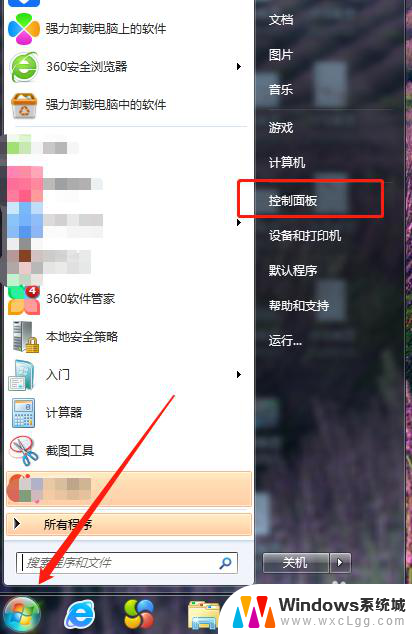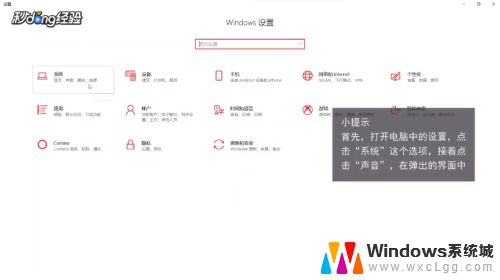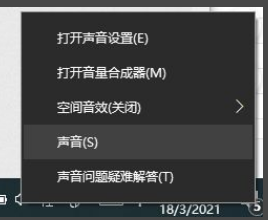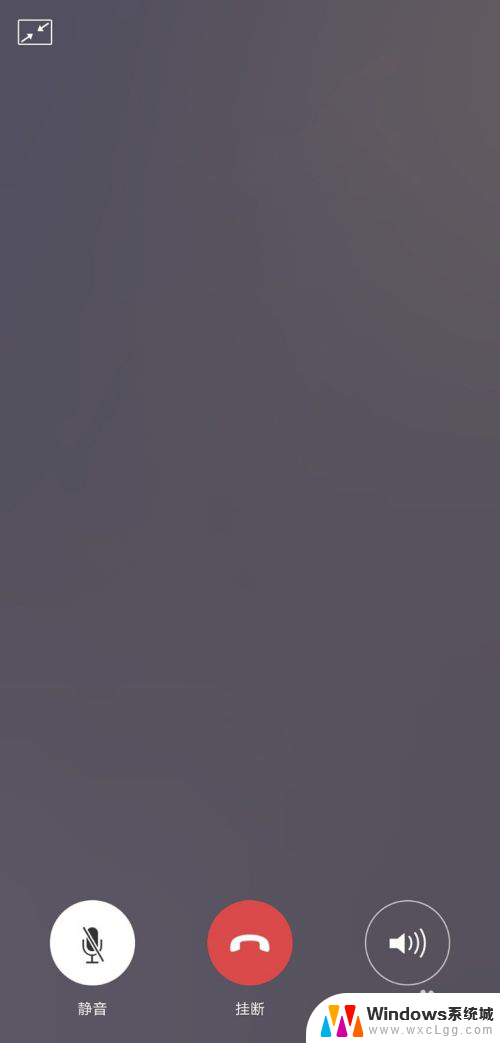台式电脑听不到声音是什么原因 电脑突然听不到声音了怎么回事
当我们使用台式电脑时,突然发现无法听到声音的情况并不罕见,造成这种情况的原因可能有很多,比如音频驱动程序出现问题、音量设置不正确、音响设备故障等等。当电脑突然听不到声音时,我们可以尝试通过检查音频设置、重新启动电脑或者更新音频驱动程序来解决问题。在遇到这种情况时,不要慌张可以逐步排除可能的原因,找到解决办法。

方法一:检查声音控制图标
1. 如果电脑没声音,请先检查 电脑桌 面右下脚任务栏里是否有声音控制图标,如果有这个图标说明声卡安装在电脑上是没有问题的,然后用鼠标左键单击这个声音控制图标,会出现声音音量调节 开关 控制窗口,查看是不是将音量调节到最低,是不是勾选了静音。
2.如果电脑桌面上找不到上面的音量控制图标,可能是驱动问题。如果任务栏右侧无“小喇叭”,进入开始---设置--“控制面板--声音和音频设备”命令。打开“声音和音频设备属性”对话框,把√打上之后点确定桌面右下脚任务栏里就会有声音图标了,再检查下,音量是否调好和是否点了静音,休正之后电脑一般就有声音了。

3.也可以在此对话框中单击“声音”选项卡,然后在“程序事件”栏中单击其中一个程序事件(如程序出错),再选一个声音种类,然后看右边的“预览”按钮是否为黑色。如果为黑色,则声卡正常,故障原因可能是系统音量太小,或设置了静音,或音箱故障。
4.如果“设备管理器”窗口中没有声卡选项,且声卡是集成声卡,接着重启电脑,进入BIOS程序。然后检查BIOS中周边设备选项是否设置为“Disab led ”,如果是,将其更改为“Enable”即可。如果此项设置我“Enable”,则可能是主板声卡电路损坏,维修声卡电路即可。只能拿去维修了。

方法二:查看电脑声卡驱动是否安装正常
1. 进入 我的电脑-右键-选择-属性-硬件-设备管理器,点击设备管理器进入如下电脑硬件驱动情况查看。
2.如果声卡驱动中有感叹号,说明当前系统中的硬件驱动没有满足电脑的驱动,解决办法可以是重新换个系统,当然这个没必要只要找到电脑声卡型号,直接网上搜索就可以找到驱动安装。

其实当发生电脑听不到声音的情况时,问题往往不会是我们想象的那么复杂。很多人之所以听不到电脑声音就是因为自己粗心大意把电脑声音关掉了,只有极少一部分情况是由于声卡损坏、系统中毒等这些大因素影响的。所以大家在解决问题时,最好是先从细节做起,如果等仔细检查完电脑整体设置后还不能解决问题时,这时我们才需要求助于专业的电脑维修。
以上就是台式电脑无声的原因的全部内容,不懂的用户可以根据小编的方法进行操作,希望能帮助到大家。